Co musisz wiedzieć o błędzie pętli rozruchowej iPhone'a
Autor: Vernon Roderick, Ostatnia aktualizacja: 13 kwietnia 2020 r
Jednym z najczęstszych problemów z iPhonem jest to, że proces uruchamiania lub rozruchu trwa zbyt długo lub powtarza się w nieskończoność. Tak nazywamy pętlę rozruchową iPhone'a, nazwę, która została wymyślona z powodu jej powszechnego występowania.
Ponieważ tak jest, nie należy się tym zbytnio przejmować, ponieważ zdarza się to wielu użytkownikom iPhone'ów. Tak czy inaczej, słuszne jest narzekać na ten problem. Dlatego opracowaliśmy listę rozwiązań, z których możesz skorzystać naprawić błąd pętli rozruchowej iPhone'a.
Pamiętaj jednak, że nie powinieneś trzymać się jednego rozwiązania, ponieważ zależy ono od przyczyny problemu. Powiedziawszy to, najpierw omówmy znaki i przyczyny Pętla rozruchowa iPhone'a.
5 znaków błędu iPhone Boot LoopDlaczego wystąpił błąd pętli rozruchowej iPhone'a?Poprawka: przywróć system iPhone'a bez utraty danychWięcej sztuczek dla iPhone'a Boot Loop BugWnioski
5 znaków błędu iPhone Boot Loop
Można powiedzieć, że iPhone jest jednym z najbardziej wyrafinowanych urządzeń. Z tego powodu podczas korzystania z urządzenia napotyka się wiele błędów. Niestety ustalenie, co to za błąd, może być bardzo trudne.
Na szczęście dla Ciebie było wiele przypadków błędu pętli rozruchowej iPhone'a, który wyróżnia go jako bułka z masłem. Po pierwsze wiele skarg dotyczących pętli rozruchowej iPhone'a zawierało takie znaki, jak:
- Urządzenie utknęło na czarnym ekranie
- Logo Apple pojawia się na ekranie, ale wkrótce potem staje się puste
- Koło ładujące utknęło na ekranie
- Logo baterii ma czerwoną linię, nawet gdy urządzenie jest w pełni naładowane
- Urządzenie nie wykazuje żadnych oznak działania
Jeśli napotkasz którykolwiek z tych znaków, prawdopodobnie właśnie to zrobiłeś napotkał pętlę rozruchową iPhone'a.
Na koniec, zanim przejdziesz do rzeczywistych rozwiązań, powinieneś wiedzieć, dlaczego powód rozruchu iPhone'a występuje w pierwszej kolejności.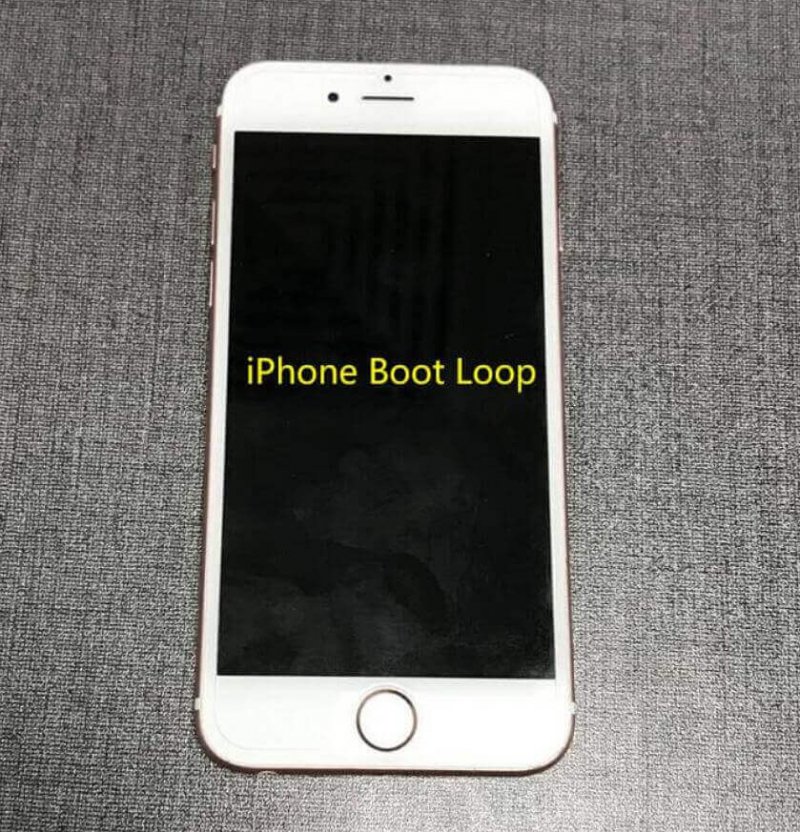
Dlaczego wystąpił błąd pętli rozruchowej iPhone'a?
Istnieje wiele powodów, dla których napotykasz Pętla rozruchowa iPhone'a teraz.
Oto tylko niektóre z tych powodów:
- Aktualizacja oprogramowania. Kiedy aktualizujesz telefon i z jakiegoś powodu został on przerwany, najprawdopodobniej wystąpi wiele błędów z niego wynikających. Jednym z takich błędów jest Pętla rozruchowa iPhone'a. Przerwanie może nastąpić z powodu utraty połączenia internetowego, nagłego wyłączenia zasilania i innych przyczyn.
- Jailbreaking to bez wątpienia jedna z najbardziej niebezpiecznych rzeczy, które możesz zrobić z iPhonem. Jeśli nie zostanie to wykonane poprawnie, może to spowodować kilka problemów, które mogą uszkodzić system operacyjny iPhone'a.
- Awaria ładowarki. Podobnie jak inne akcesoria elektroniczne, ładowarka może czasami działać nieprawidłowo. Może to doprowadzić do niewystarczającej mocy baterii telefonu iPhone, nawet jeśli wcześniej uważałeś, że w pełni naładowałeś.
Dzięki temu znasz teraz podstawy pętli rozruchowej iPhone'a, w tym jej przyczyny i objawy.
Teraz przechodzimy do faktycznych rozwiązań, abyś już nie musiał sobie z tym radzić. Naszą pierwszą opcją jest to, co osobiście zalecamy naszym użytkownikom.
Poprawka: przywróć system iPhone'a bez utraty danych
Pętla rozruchowa iPhone'a jest zwykle spowodowana awarią systemu. Dlatego jedno z najczęstszych rozwiązań używanych przez ekspertów w odzyskiwaniu domyślnych ustawień systemu. Można to zrobić na wiele sposobów, ale zalecamy do tego zadania oprogramowanie innych firm. W szczególności zalecamy Odzyskiwanie systemu FoneDog iOS.
Odzyskiwanie systemu FoneDog iOS to oprogramowanie specjalizujące się w naprawie iPhone'ów i iPadów poprzez przywrócenie systemu do normalnego stanu bez usuwania ważnych danych. Jest to często używane do rozwiązania pętli rozruchowej iPhone'a, więc to oprogramowanie najlepiej nadaje się do uwzględnienia w tym artykule.
Zasadniczo istnieją dwie opcje korzystania z oprogramowania. Pierwszy to Tryb Standardowy, który, jak można się domyślić, jest normalną metodą, która pozwala rozwiązać problem bez utraty danych. Drugi to tryb zaawansowany na wypadek awarii trybu standardowego, ale spowoduje usunięcie niektórych danych z telefonu iPhone.
Odzyskiwanie systemu iOS
Napraw różne problemy z systemem iOS, takie jak tryb odzyskiwania, tryb DFU, zapętlenie białego ekranu przy starcie itp.
Ustaw urządzenie iOS na normalne z białego logo Apple, czarnego ekranu, niebieskiego ekranu, czerwonego ekranu.
Napraw tylko iOS na normalnym poziomie, bez utraty danych.
Napraw błąd iTunes 3600, błąd 9, błąd 14 i różne kody błędów iPhone'a
Odblokuj iPhone'a, iPada i iPoda touch.
Darmowe pobieranie
Darmowe pobieranie

Bez względu na to, jak chcesz rozwiązać pętlę rozruchową iPhone'a, musisz przynajmniej wiedzieć, jak korzystać z podstawowych funkcji oprogramowania FoneDog iOS System Recovery.
Bez zbędnych ceregieli, oto kroki, które musisz wykonać, aby rozwiązać problem:
- Na komputerze uruchom Odzyskiwanie systemu FoneDog iOS.
- Wybierz opcję, której chcesz użyć, w takim przypadku możesz chcieć wybrać Odzyskiwanie systemu iOS.
- Podłącz telefon iPhone do komputera za pomocą kabla USB, a następnie kliknij przycisk Początek.
Zostanie wyświetlona lista możliwych przyczyn problemu z telefonem iPhone.
- Sprawdź przyczyny, które Twoim zdaniem spowodowały 790.
- Kliknij na Początek.
Zostaniesz poproszony o pobranie oprogramowania, ponieważ jest to konieczne, aby naprawić wszelkie nieprawidłowości w telefonie.
- Kliknij na Pobierz.
- Poczekaj na zakończenie pobierania.
Oprogramowanie automatycznie naprawi iPhone'a po zakończeniu pobierania. Teraz nie używaj urządzenia do tego czasu.
- Powinien pojawić się komunikat informujący o zakończeniu procesu. Po zakończeniu zamknij oprogramowanie, a następnie odłącz urządzenie od komputera.
Dzięki temu będziesz mógł naprawić Pętla rozruchowa iPhone'a. Co teraz, jeśli nie chcesz korzystać z oprogramowania innych firm?
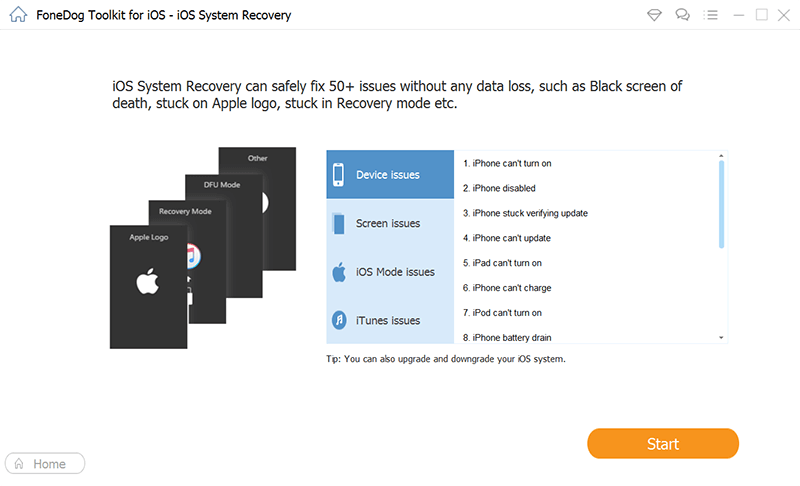
Więcej sztuczek dla iPhone'a Boot Loop Bug
Przywróć system iPhone'a za pomocą iTunes
Na szczęście, oprócz korzystania z produktu FoneDog, zawsze możesz zdecydować się na wbudowaną funkcję iPhone'a, aby przywrócić ustawienia systemowe. Pamiętaj jednak, że niektóre pliki mogą zostać usunięte, czy ci się to podoba, czy nie.
Tak czy inaczej, jeśli nadal upierasz się przy korzystaniu z wbudowanych funkcji iPhone'a, oto kroki, aby przywrócić ustawienia systemu i naprawić Pętla rozruchowa iPhone'a błąd przy użyciu iTunes:
- Podłącz urządzenie iPhone do komputera za pomocą kabla USB.
- Na komputerze otwórz iTunes.
- Wybierz urządzenie iPhone, które wykazuje oznaki Pętla rozruchowa iPhone'a z listy.
- Idź do Podsumowanie sekcja po lewej stronie okna.
- Pod Ręcznie wykonaj kopię zapasową i przywróć sekcja, kliknij przywracać.
- Wybierz kopię zapasową, z której chcesz przywrócić, najlepiej w momencie, gdy Pętla rozruchowa iPhone'a błąd nadal nie istnieje.
- Poczekaj na zakończenie procesu przywracania.
Dzięki temu będziesz mógł przywrócić iPhone'a bez polegania na oprogramowaniu innych firm. Ale jak wspomniano wcześniej, niektóre pliki zostaną utracone.
Aby lepiej zrozumieć, jakie mogą być te pliki, pliki, których nie posiadałeś podczas tworzenia kopii zapasowej, zostaną usunięte.
Zaktualizuj swój iTunes
Jak zapewne wiesz po obejrzeniu poprzedniego rozwiązania, iTunes ma coś wspólnego z procesem uruchamiania telefonu iPhone.
iTunes jest często używany do aktualizacji urządzenia iPhone. Jeśli jednak w tym czasie iTunes działał nieprawidłowo, aktualizacja może również spowodować awarię urządzenia. Często dzieje się tak, gdy iTunes jest nieaktualny.
Dlatego powinieneś sprawdzić iTunes i rozwiązać wszelkie związane z tym problemy, wykonując następujące kroki:
- Uruchom iTunes na komputerze, na którym go używasz.
- Idź do Pomoc menu na pasku u góry okna.
- Wybierz Sprawdź aktualizacje.
- Powinien zostać ci automatycznie przekazany zestaw instrukcji. Musisz tylko postępować zgodnie z instrukcjami.
Dzięki temu twój iTunes automatycznie się zaktualizuje. Teraz musisz tylko poczekać na zakończenie procesu.
Ale nadal nie można zagwarantować, że iTunes jest winowajcą Pętla rozruchowa iPhone'a. Więc powinieneś sprawdzić także inne rozwiązania.
Wymuś ponowne uruchomienie telefonu iPhone
Jednym z najbardziej znanych rozwiązań, z których korzysta wiele osób, jest ponowne uruchomienie urządzenia z problemem. W takim przypadku musisz ponownie uruchomić iPhone'a. Nie będzie to jednak tak łatwe, jak wyłączenie iPhone'a i włączenie go ponownie.
W końcu nie będziesz w stanie postępować zgodnie ze zwykłym wzorem, gdy już wszedłeś do Pętla rozruchowa iPhone'a. Oto więc kroki, które należy wykonać, aby „Wymusić ponowne uruchomienie” na swoim urządzeniu:
- Naciśnij i przytrzymaj przycisk Strona główna i Moc w tym samym czasie na telefonie iPhone.
- Poczekaj, aż logo Apple pojawi się na ekranie. W tym momencie powinieneś wreszcie zwolnić oba przyciski.
- The Strona główna ekran powinien zacząć się ładować, jeśli proces wymuszenia ponownego uruchomienia zakończy się powodzeniem.
Oczywiście zadziała to tylko wtedy, gdy problem nie będzie aż tak poważny. Więc jeśli problem jest rzeczywiście gorszy niż oczekiwano, prawdopodobnie nie zadziała.
W takim przypadku masz inną opcję ponownego uruchomienia urządzenia i ucieczki z pętli rozruchowej iPhone'a, czyli przy użyciu trybu odzyskiwania.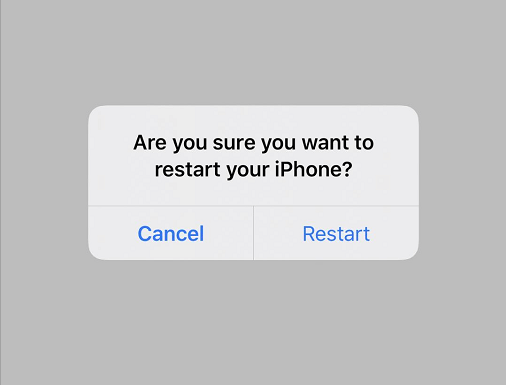
Uruchom iPhone'a w trybie odzyskiwania
Tryb odzyskiwania na iPhonie jest zwykle używany do wykonywania zadań, które są możliwe tylko przy wyłączonym telefonie.
Może być instalowanie aktualizacji, dodawanie partycji, aw niektórych przypadkach naprawianie problemów, takich jak Pętla rozruchowa iPhone'a. Tak czy inaczej, oto jak możesz użyć trybu odzyskiwania:
- Zamknij urządzenie iPhone.
- Gdy iPhone jest wyłączony, naciśnij i przytrzymaj Moc i Strona główna przycisk jednocześnie, podobnie jak to zrobiłeś podczas Force Reboot.
- Po włączeniu ekranu podłącz iPhone'a do komputera, aby zamiast logo Apple iTunes wyświetlał się na ekranie.
- W tym momencie zwolnij przycisk Początek.
- Teraz postępuj zgodnie z instrukcjami wyświetlanymi na ekranie. Powinno to doprowadzić do faktycznych kroków w trybie odzyskiwania.
Chociaż jest to inny proces, wynik końcowy jest nadal taki sam. Ponownie uruchomi iPhone'a, ale tym razem będzie bardziej dokładny i może działać w jeszcze poważniejszych przypadkach.
Ponowne uruchomienie telefonu iPhone następuje jednak tylko wtedy, gdy na pętli rozruchowej iPhone'a widoczne są takie znaki, jak utknięcie na ekranie ładowania. Ale co, jeśli pokazany znak jest znakiem niskiego poziomu baterii?
Skalibruj baterię iPhone'a
Jednym ze znaków, o których mówiliśmy wcześniej, jest to, że Twój telefon wyświetla czerwone linie i zawiera zero procent baterii, gdy masz pewność, że w pełni naładujesz urządzenie.
Jeśli taka jest Twoja sytuacja, oto kroki, które pomogą Ci to naprawić Pętla rozruchowa iPhone'a błąd:
- Utrzymuj iPhone'a w ruchu, nawet jeśli utknął na czarnym ekranie, dopóki procent baterii nie spadnie do zera.
- Teraz użyj innej ładowarki, aby naładować akumulator do stu procent.
- W tym momencie należy kontynuować ładowanie telefonu przez co najmniej 30 minut.
- Pozwól mu ponownie spłynąć, aż spadnie do zera, i naładuj go ponownie.
- Na koniec uruchom ponownie iPhone'a, wykonując czynności opisane w poprzednich sekcjach.
Następnie bateria telefonu iPhone powinna już zostać skalibrowana. Tym razem na iPhonie widać prawdziwy procent baterii, a nie tylko błąd w obliczeniach.
Sprawdź ostatnio zainstalowane aplikacje
Chociaż jest to bardzo rzadkie, zdarza się, że urządzenie iPhone utknie na logo Apple z powodu źle działającej aplikacji. Jako taki powinieneś pamiętać, jeśli niedawno zainstalowałeś aplikację. Jeśli tak, spróbuj podłączyć urządzenie iPhone do komputera, a następnie wyczyść dane w tej aplikacji.
Dzięki temu będziesz mógł usunąć aplikację bez korzystania z iPhone'a. Co teraz, jeśli wszystkie te rozwiązania nie działają dla Ciebie?
Porozmawiaj z technikiem
Czasami lepiej jest pozwolić ekspertowi poradzić sobie z sytuacją.
Jest to szczególnie prawdziwe, jeśli pętla rozruchowa iPhone'a została spowodowana przerwaniem aktualizacji. Wynika to z faktu, że szkód nie można cofnąć zwykłymi środkami.
Zostanie to rozwiązane tylko wtedy, gdy technik naprawi uszkodzenie sprzętu lub skorzystasz z gwarancji na bezpłatną usługę lub wymianę.
Odzyskiwanie systemu iOS
Napraw różne problemy z systemem iOS, takie jak tryb odzyskiwania, tryb DFU, zapętlenie białego ekranu przy starcie itp.
Ustaw urządzenie iOS na normalne z białego logo Apple, czarnego ekranu, niebieskiego ekranu, czerwonego ekranu.
Napraw tylko iOS na normalnym poziomie, bez utraty danych.
Napraw błąd iTunes 3600, błąd 9, błąd 14 i różne kody błędów iPhone'a
Odblokuj iPhone'a, iPada i iPoda touch.
Darmowe pobieranie
Darmowe pobieranie

Wnioski
Jak już powiedziano, nie powinieneś się martwić, jeśli często napotykasz ten problem. Jest to naturalne, biorąc pod uwagę, że jest to powszechny problem dla użytkowników iPhone'a. Tym razem różni się tym, że w tym momencie artykułu znasz już wiele rozwiązań Pętla rozruchowa iPhone'a.
Tym razem nie będziesz miał problemów z naprawieniem problemu. Niezależnie od tego należy zachować ostrożność, ponieważ napotykanie problemu wiele razy może również prowadzić do dalszych szkód.
Zostaw komentarz
Komentarz
Odzyskiwanie systemu iOS
Napraw różne błędy systemowe iOS z powrotem do normalnego stanu.
Darmowe pobieranie Darmowe pobieranieGorące artykuły
- 8 sposobów, jak naprawić błąd iTunes 9 (iPhone Error 9)?
- Zapomniałeś hasła? Oto jak naprawić iPada jest wyłączony w 2020 roku?
- Jak naprawić problem: iPhone 8 nie chce się włączyć
- iPhone 6 utknął na logo Apple: 8 sposobów naprawy w 2020 roku
- Kompletny i łatwy przewodnik, jak naprawić iPhone Frozen
- Jak naprawić błąd iPhone'a 51
- Naprawiono wyłączanie iPada bez iTunes - Przewodnik w 2020 roku
- Szybki i łatwy sposób naprawić błąd aktualizacji iPhone'a 4000
/
CIEKAWYDULL
/
PROSTYTRUDNY
Dziękuję Ci! Oto twoje wybory:
Doskonały
Ocena: 4.7 / 5 (na podstawie 93 oceny)
